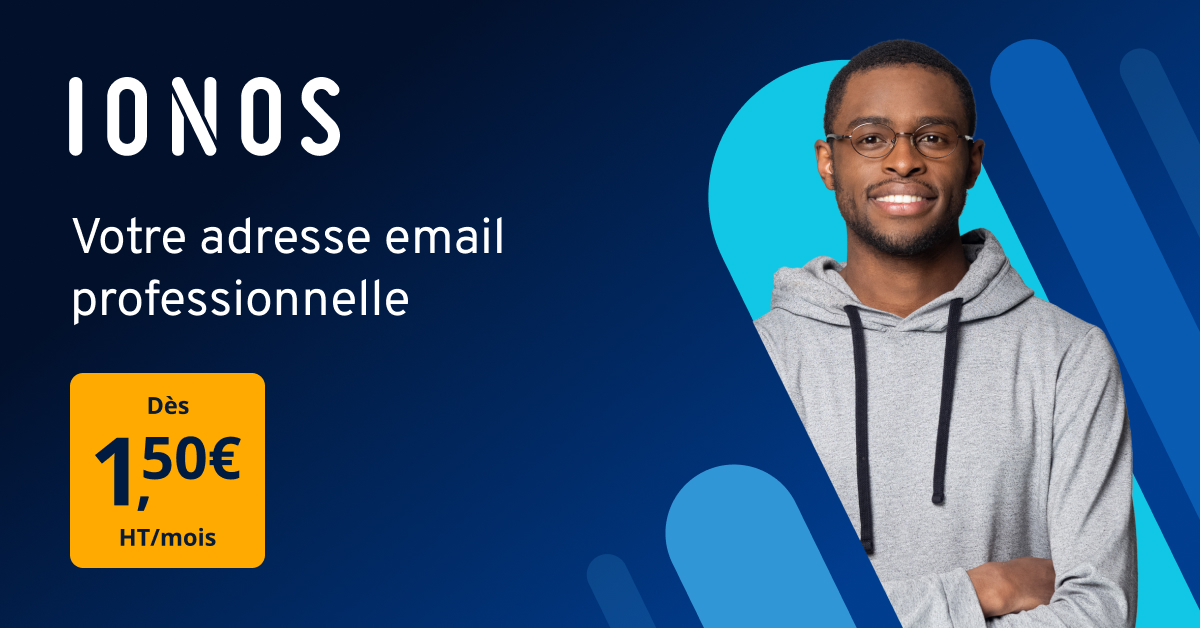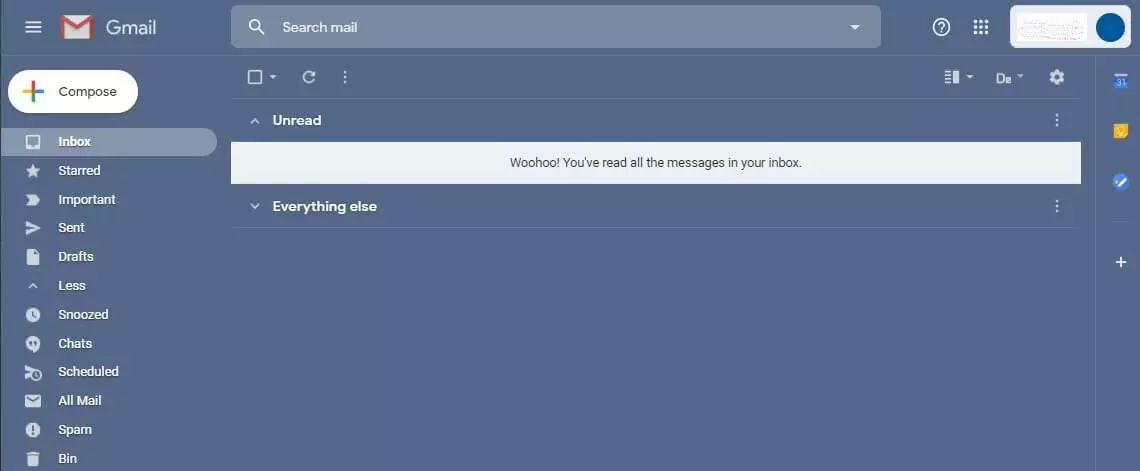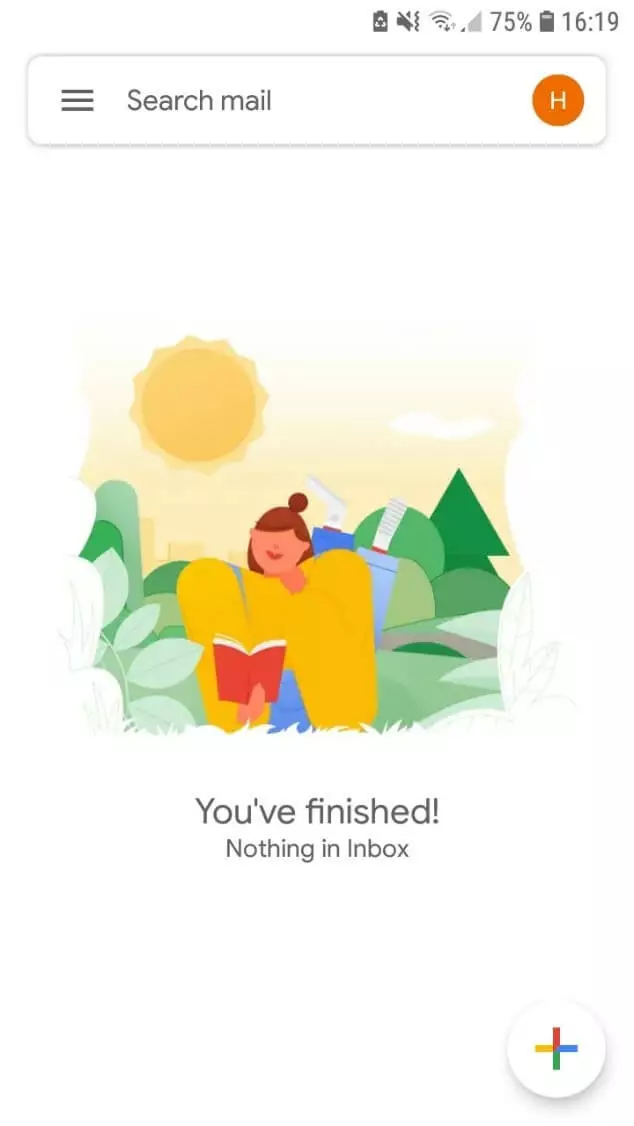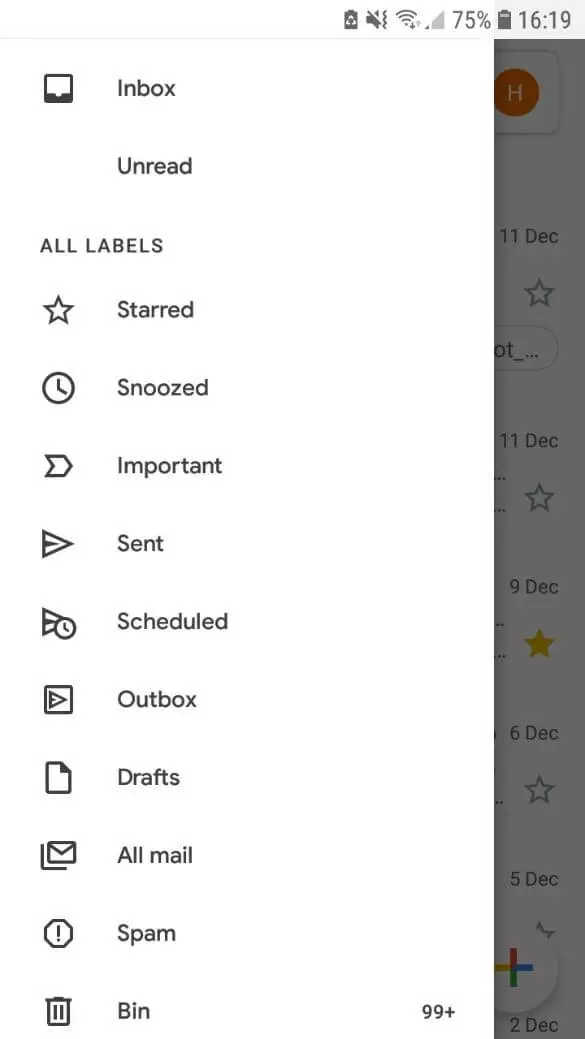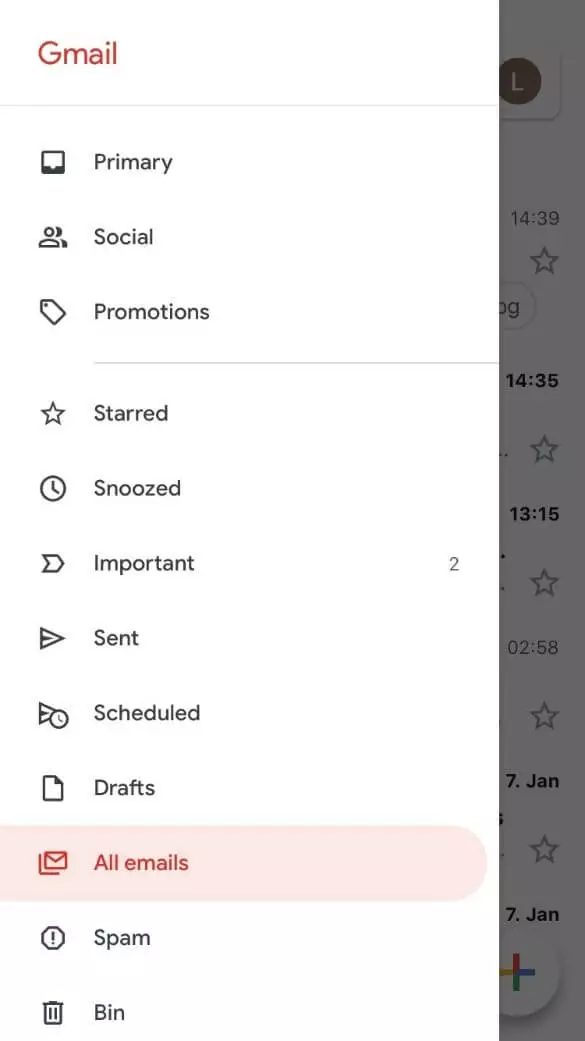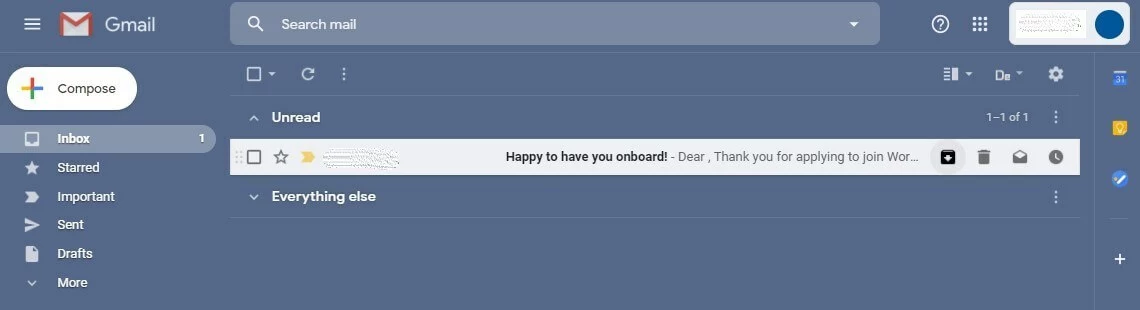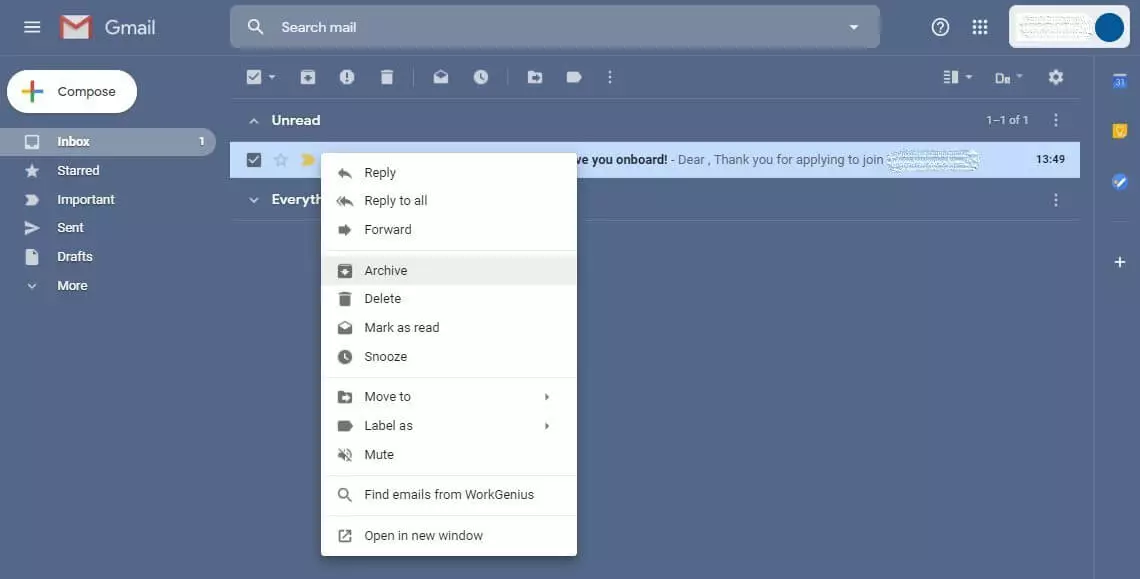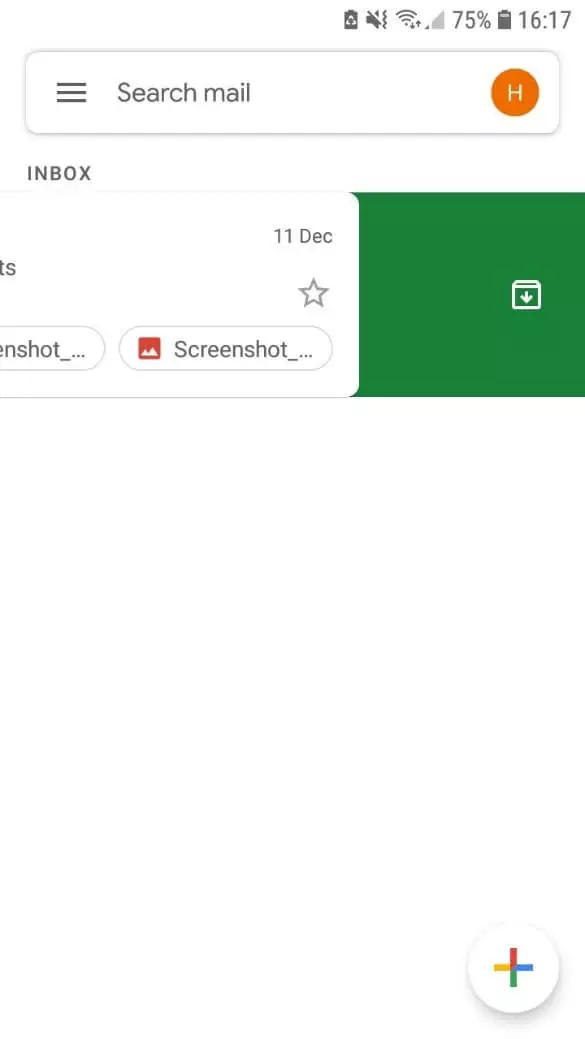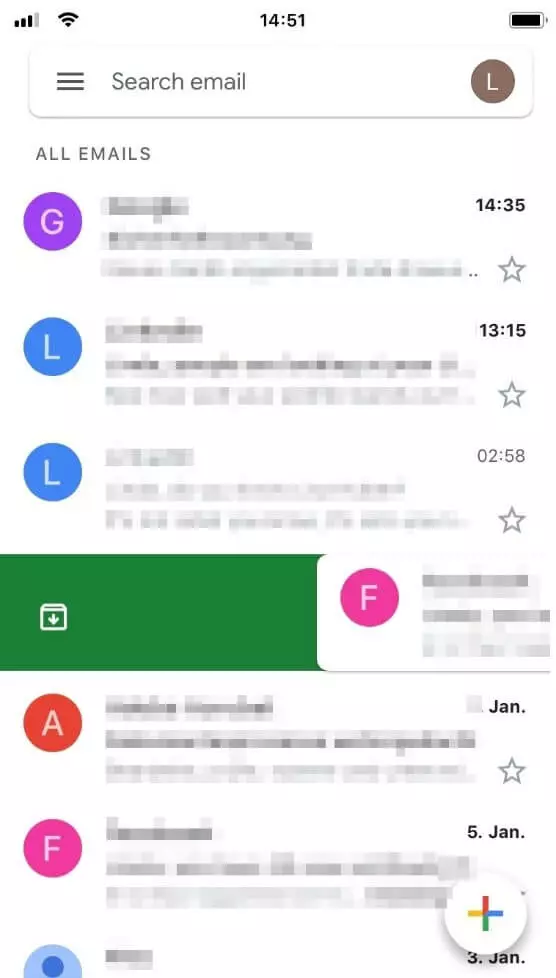Travailler avec les archives de Gmail
Tous vos emails ne sont pas assez importants pour que vous les conserviez dans votre boîte de réception. Cependant, vous ne souhaitez peut-être pas non plus les supprimer. Pour les messages susceptibles de servir de références importantes à l’avenir, sans pour autant être particulièrement pertinents, la plupart des fournisseurs de messagerie électronique proposent une fonction d’archivage.
Les utilisateurs peuvent ainsi enregistrer leurs emails dans les archives et les récupérer à tout moment. Les archives s’imposent comme la meilleure solution pour nettoyer les boîtes de réception surchargées sans supprimer d’emails. Gmail vous permet également d’archiver vos emails. Découvrez ici la meilleure façon de procéder et de retrouver les emails archivés dans Gmail.
Où se trouvent les messages archivés sur Gmail ?
Bien que vous puissiez archiver des emails avec Gmail, il n’existe pas de dossier d’archive désigné dans votre compte Gmail. Cela peut sembler déroutant, mais il n’y a là rien de bien compliqué. En effet, tous les emails que vous archivez avec Gmail sont automatiquement affectés à la catégorie « Tous les messages ». Ce dossier contient les emails de votre boîte de réception et d’envoi ainsi que tous vos brouillons. D’une certaine manière, le dossier « Tous les messages » est donc une archive complète de votre compte Gmail.
Insatisfait(e) des fonctionnalités de Gmail ? Certaines solutions alternatives à Gmail offrent parfois des options mieux adaptées à vos besoins.
Gmail archivage automatique : utilisation de Gmail sur le bureau
Le dossier « Tous les messages » est, comme qui dirait, dissimulé au sein de l’interface utilisateur de Gmail :
Étape 1 : ouvrez votre compte Gmail.
Lorsque vous cliquez sur « Plus », l’arborescence de dossiers de votre compte Gmail s’ouvre. Vous pouvez alors accéder au dossier Spam, à la corbeille, aux messages programmés et à la catégorie « Tous les messages ».
Étape 2 : cliquez sur « Tous les messages ».
Messages archivés sur Gmail : utilisation de Gmail dans l’application Android
Si vous utilisez Gmail en tant qu’application sur votre appareil Android et que vous recherchez l’intégralité de l’archive, vous la trouverez comme suit :
Étape 1 : ouvrez l’application Gmail.
Gmail archivage automatique : utilisation de Gmail dans l’application iPhone
Bien que peu d’amateurs d’iPhone utilisent sans doute Gmail comme fournisseur de messagerie sur leur appareil Apple, cette application de messagerie reste disponible au téléchargement sur l’App Store. Pour trouver les archives de Gmail dans l’application iPhone, procédez comme suit :
Étape 1 : ouvrez l’application Gmail comme d’habitude.
Sur l’iPhone, vous trouverez également une quasi-archive dans le dossier « Tous les messages ».
- Tous les outils Google au même endroit
- Messagerie professionnelle via Gmail
- Utiliser Gmail avec votre domaine chez IONOS
Comment archiver sur Gmail ?
Sur le bureau, votre appareil Android ou votre iPhone, vous pouvez très facilement archiver des emails. En quelques clics, les messages sont déplacés vers le dossier « Tous les messages », et votre boîte de réception est ordonnée et nettoyée.
« Archiver » avec l’application de bureau Gmail
« Archiver » avec l’application Android de Gmail
« Archiver » avec l’application iPhone de Gmail
La Google Workspace est la solution bureautique moderne de Google pour entreprises et travailleurs indépendants. Outre le très populaire fournisseur de messagerie électronique Gmail, la Google Workspace comprend des fonctionnalités telles que Google Docs, Google Sheets, Google Drive et de nombreux autres outils utiles.